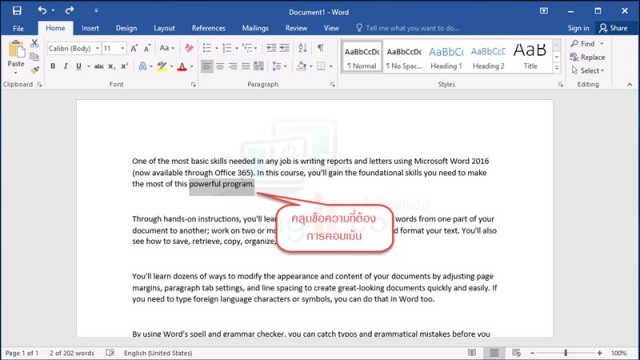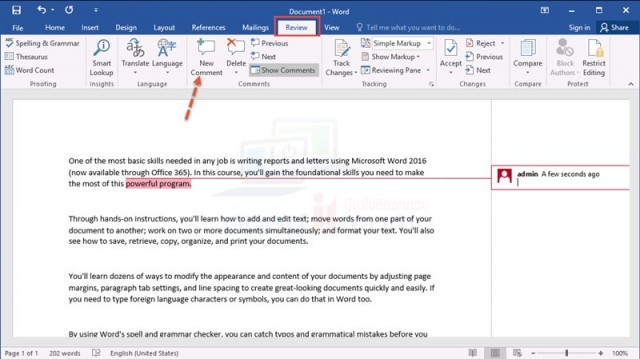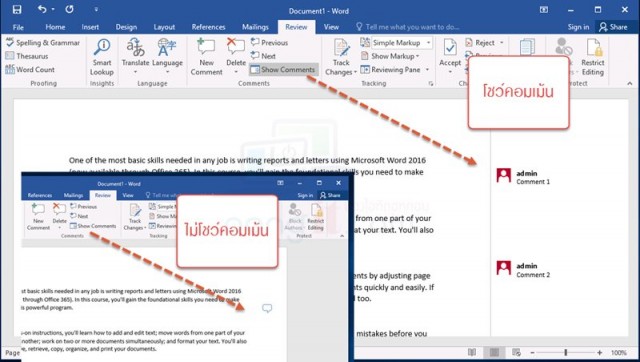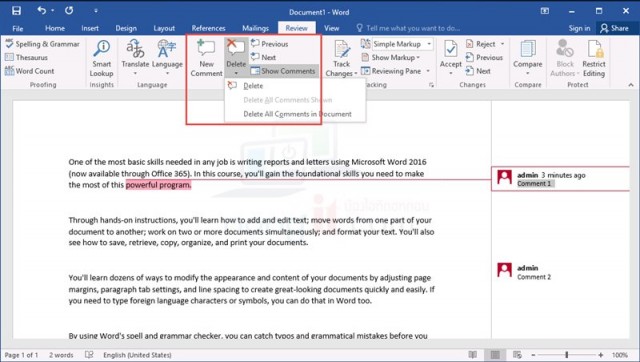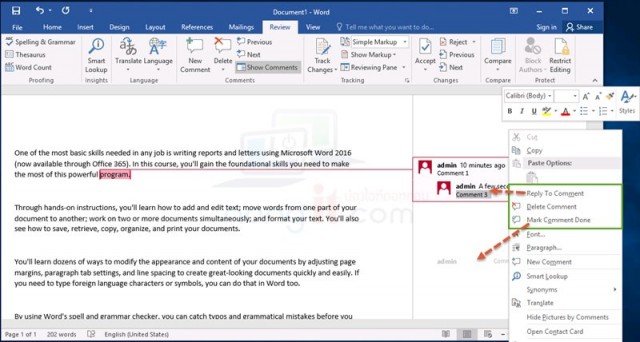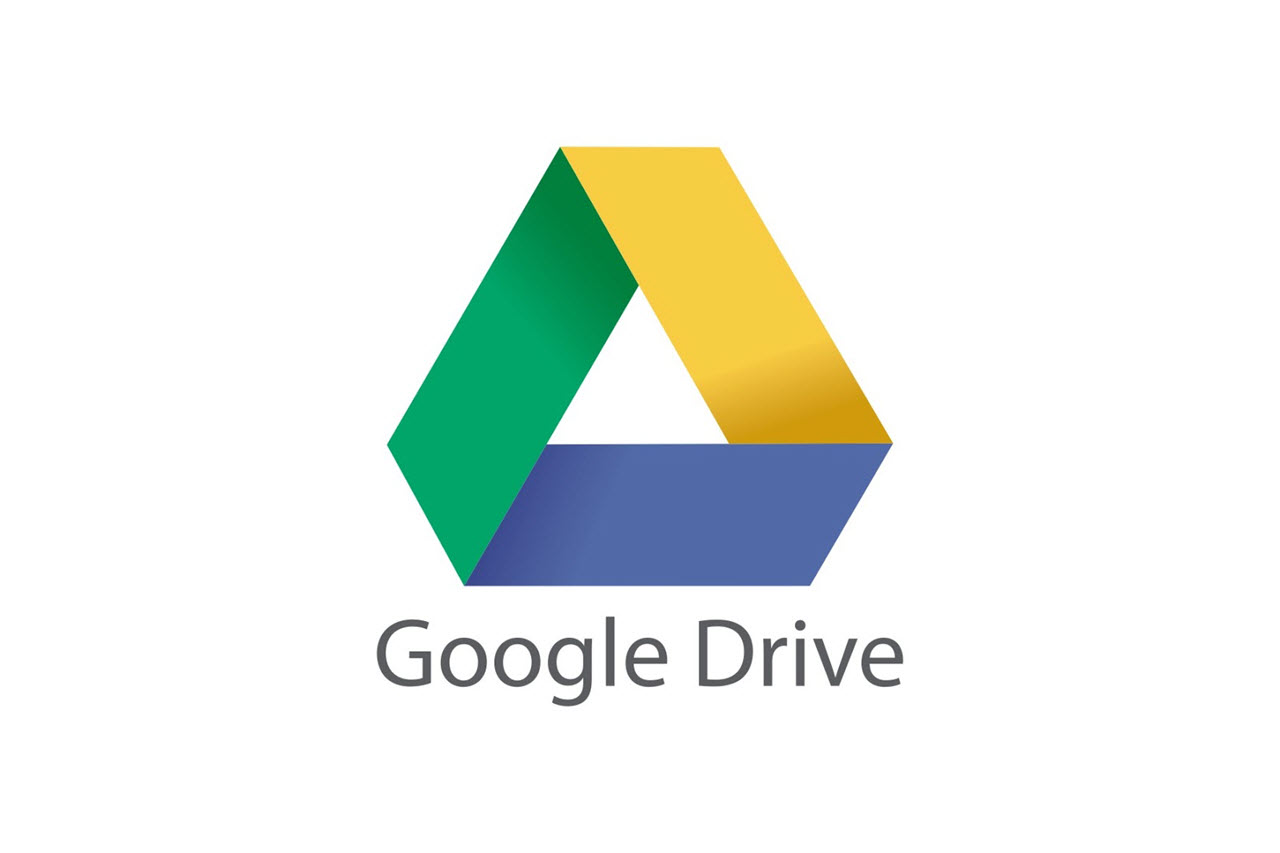การทำเอกสารรายงาน หรือเอกสารข้อมูลต่างๆ ด้วย Microsoft Word เพื่อส่งหัวหน้างาน,ผู้ตรวจงาน หรือเป็นผู้ตรวจสอบเนื้อหาในเอกสาร โดยใน Word สามารถเพิ่มคอมเม้นท์ (Comment) เพื่อระบุตำแหน่งที่ต้องการให้แก้ไข
วิธีการใส่ Comment ใน Microsoft Word
หรือคอมเม้นท์ เพื่อให้ผู้ทำเอกสารทราบ ตรงส่วนเนื้อหาที่ต้องการให้แก้ไขหรือติชม ตามที่ผู้ตรวจต้องการ หรือจะเป็นการอ่านไฟล์เอกสารต่างๆ และคอมเม้นท์ตรงส่วนที่ต้องการอ่านเพิ่มเติม
ใส่ Comment ในเอกสาร Word
- เปิดเอกสาร ms word จากนั้น คลิกเม้าส์คลุมข้อความ ที่ต้องการเพิ่ม Comment
- จากนั้นคลิกที่แถบ Review และคลิกเลือกที่ New Comment จากนั้นจะมีแถบ Comment แสดงที่ด้านขวา
การจัดการ Comment ในเอกสาร Word
- โดยแถบ comment สามารถคลิกที่ Show Comments เพื่อให้แสดงแถบหรือไม่แสดง
- เครื่องมือสำหรับจัดการ comment
- New Comment – เพิ่มคอมเม้นท์ใหม่
- Delete – ลบคอมเม้นท์ที่เลือก หรือคลิกขวาที่คอมเม้นท์แล้วเลือก Delete comment
- Delete All comment in document – ลบทุกคอมเม้นท์
- Previous – ดูคอมเม้นท์ก่อนน้านี้
- Next – ดูคอมเม้นท์ถัดไป (ช่วยให้งานในการดูคอมเม้นท์ กรณีที่เอกสารมีหลายๆหน้า โดยคลิก Next ไปเลื่อยๆ เพื่อดูคอมเม้นท์)
- ซึ่งเราสามารถคลิกขวาที่คอมเม้นท์เพื่อจัดการกับคอมเม้นท์นั้นๆได้เช่นกัน
- Reply Comment – ตอบกลับคอมเม้นท์นั้นๆ ที่เลือก
- Mark Comment Done – เพื่อระบุว่าคอมเม้นท์นี้แก้ไขหรือปรับเสร็จแล้ว
- ก็เป็นอีกเครื่องมือที่ช่วยให้การทำเอกสารใน Microsoft word ช่วยให้ทำงานได้สะดวก รองรับกับการใช้งานหลายๆแบบตามผู้ใช้งานต้องการ ลองนำไปปรับใช้กับที่งานหรือเอกสารรายงานต่างๆได้ครับ